Las ventajas de un servidor dedicado con el precio de un hosting compartido.
Dominios
- Hosting
-
Hosting Robusto
Hosting es lo que hace que su sitio sea visible en la web. Ofrecemos planes rápidos y confiables para cada necesidad, desde una Web básica hasta un sitio de gran potencia.
Servidores VPS
-
Servidor VPS Ofertaon 11 agosto, 2017Servidor VPS Medioon 11 agosto, 2017Servidor VPS Gold
Consiga el rendimiento de un servidor dedicado con la facilidad de un hosting compartido.
on 11 agosto, 2017Servidor VPS PremiumAmplié sus Recursos de disco duro, memoria, CPU según tus necesidades en minutos.
on 11 agosto, 2017Disponga de toda la potencia, privacidad y seguridad que te otorgan nuestros servidores VPS.
Dedicados
-
Servidor Dedicado OfertaServidor Dedicado Medio
Para aquellas empresas que necesitan un servidor físico para sus aplicaciones y sistemas.
Servidor Dedicado GoldAlta disponibilidad, Hardware de vanguardia, Fuentes de alimentación redundantes.
Servidor Dedicado PremiumA su disposición sistemas operativos de gran alcance, como Linux o Windows.
Rendimiento de alto nivel gracias al uso de nuestros potentes procesadores Intel Xeon.
Productos
Contacto
¿Necesitas ayuda?, ¡Contactanos!
Mesa Central +57 601 3819361
Lun a Vie de las 8 a las 18h
CLOSE
Cómo Usar QuickBooks – Guía Completa para Emprendedores
Por FelipePublicado en:
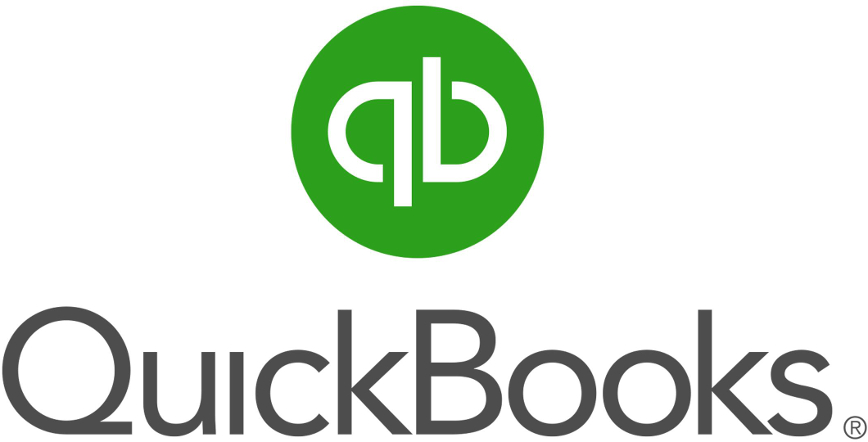
¡Hola, emprendedores! Hoy vamos a hablar sobre una herramienta esencial para la gestión financiera de cualquier negocio: QuickBooks. Esta aplicación es una de las más populares en el mercado para llevar la contabilidad y finanzas de manera eficiente y organizada. Vamos a explorar cómo puedes aprovechar al máximo sus funcionalidades para llevar tu negocio al siguiente nivel.
1. Que es QuickBooks
QuickBooks es un software de contabilidad desarrollado por Intuit. Está diseñado para pequeñas y medianas empresas y ofrece una variedad de características para manejar facturas, pagos, nóminas y más. La interfaz es intuitiva y fácil de usar, lo que lo hace accesible incluso para aquellos que no tienen experiencia previa en contabilidad.
2. Configuración Inicial
a. Crear una Cuenta
Para comenzar a usar QuickBooks, primero debes crear una cuenta. Sigue estos pasos:
- Regístrate en el sitio web: Visita el sitio oficial de QuickBooks y selecciona el plan que mejor se adapte a tus necesidades.
- Completa tus datos: Ingresa tu información básica, como nombre, dirección de correo electrónico y detalles de tu empresa.
- Selecciona tu industria: Esto permitirá que QuickBooks personalice algunas de sus características según el tipo de negocio que manejas.
b. Personaliza tu Perfil
Una vez que hayas creado tu cuenta, es importante personalizar tu perfil:
- Logo de tu empresa: Sube el logo de tu empresa para que aparezca en tus facturas y otros documentos.
- Información fiscal: Ingresa tu información fiscal para facilitar la generación de reportes y cumplimiento de impuestos.
- Métodos de pago: Configura los métodos de pago que aceptarás, como tarjetas de crédito, transferencias bancarias, etc.
3. Navegación por la Interfaz
La interfaz de QuickBooks está dividida en varias secciones clave:
- Tablero de Control: Aquí encontrarás un resumen de tu situación financiera, con gráficos e indicadores clave como ingresos, gastos, y flujo de caja.
- Clientes y Ventas: Desde aquí puedes gestionar tus clientes, enviar facturas y recibos, y rastrear pagos.
- Proveedores y Gastos: Administra tus proveedores, registra gastos y realiza pagos.
- Contabilidad: Accede a tus libros contables, balances y otros reportes financieros.
- Nómina: Si tienes empleados, aquí puedes gestionar sus pagos, beneficios y retenciones fiscales.
4. Gestión de Facturas y Pagos
a. Crear y Enviar Facturas
- Nueva Factura: Haz clic en la sección de “Facturas” y selecciona “Crear Nueva Factura”.
- Detalles del Cliente: Selecciona un cliente existente o agrega uno nuevo.
- Productos o Servicios: Agrega los productos o servicios que estás facturando, con sus respectivas cantidades y precios.
- Envío: Revisa la factura y envíala por correo electrónico directamente desde QuickBooks.
b. Registrar Pagos
- Pagos Recibidos: Cuando recibas un pago, ve a “Ventas” y selecciona “Recibir Pago”.
- Asignar Factura: Asocia el pago recibido con la factura correspondiente.
- Método de Pago: Selecciona el método de pago (efectivo, tarjeta, transferencia) y registra el pago.
5. Seguimiento de Gastos
a. Registrar Gastos
- Nuevo Gasto: Ve a “Gastos” y selecciona “Registrar Nuevo Gasto”.
- Detalles del Proveedor: Selecciona un proveedor existente o agrega uno nuevo.
- Categorías de Gasto: Clasifica el gasto según la categoría correspondiente (oficina, marketing, etc.).
- Método de Pago: Selecciona cómo se realizó el pago (efectivo, tarjeta, transferencia).
b. Concilia tus Transacciones
Para asegurarte de que tus registros coincidan con tus estados bancarios, es importante conciliar tus transacciones regularmente:
- Concilia Ahora: Ve a la sección de “Contabilidad” y selecciona “Conciliación”.
- Selecciona una Cuenta: Elige la cuenta bancaria que deseas conciliar.
- Revisa Transacciones: Compara las transacciones registradas en QuickBooks con tu estado bancario y marca las que coincidan.
6. Generación de Reportes Financieros
Una de las mayores ventajas de QuickBooks es su capacidad para generar reportes financieros detallados:
- Reportes Básicos: Ingresos y gastos, balances de prueba, y flujo de caja.
- Reportes Personalizados: Crea reportes personalizados según las necesidades específicas de tu negocio.
- Exportación: Puedes exportar tus reportes a formatos como PDF o Excel para su análisis o presentación.
7. Gestión de Nómina
Si tienes empleados, QuickBooks facilita la gestión de nómina:
- Agregar Empleados: Ve a la sección de “Nómina” y agrega los detalles de tus empleados.
- Configurar Salarios: Establece los salarios, horarios y beneficios de tus empleados.
- Procesar Nómina: Calcula automáticamente los salarios, deducciones y genera los pagos correspondientes.
8. Integraciones y Automatizaciones
QuickBooks se integra con muchas otras herramientas y aplicaciones que puedes estar usando, como:
- Herramientas de CRM: Sincroniza tus datos de clientes con aplicaciones como Salesforce.
- Plataformas de Comercio Electrónico: Integra tu tienda online con QuickBooks para un seguimiento automático de ventas y inventario.
- Automatización de Pagos: Configura pagos automáticos para tus facturas recurrentes.
9. Consejos y Mejores Prácticas
Para aprovechar al máximo QuickBooks, ten en cuenta estos consejos:
- Actualiza Regularmente: Mantén tus registros actualizados para obtener reportes financieros precisos.
- Usa la App Móvil: QuickBooks tiene una aplicación móvil que te permite gestionar tus finanzas sobre la marcha.
- Capacitación Continua: Aprovecha los recursos de capacitación y soporte que ofrece QuickBooks para mantenerte al día con nuevas funcionalidades y mejores prácticas.
QuickBooks es una herramienta poderosa que puede transformar la manera en que manejas las finanzas de tu negocio. Desde la creación de facturas hasta la gestión de nómina y la generación de reportes financieros, QuickBooks ofrece una solución integral para mantener tu contabilidad organizada y eficiente. Dedica tiempo a explorar todas sus características y personalízalas según las necesidades específicas de tu negocio. ¡Con QuickBooks, tienes todo lo que necesitas para llevar tus finanzas al siguiente nivel!
Califica nuestro articulo
Necesitas Ayuda? Contáctanos!
(601) 3819361
Soporte Mesa Central (601) 3819361 -
Emergencias: +57 601 3819361 -






